Bạn có thể quen thuộc với hầu hết các tính năng mà điện thoại Android cung cấp, nhưng có những khía cạnh mà bạn có thể không tận dụng hết. Từ các cài đặt bị bỏ qua đến thói quen hàng ngày, những cạm bẫy phổ biến này có thể làm suy yếu toàn bộ trải nghiệm Android của bạn.
Mục lục bài viết
- 1. Bỏ qua các tính năng Face Unlock và Extend Unlock
- 2. Chấp nhận tốc độ refresh 60Hz
- 3. Không tận dụng Dual Apps
- 4. Bỏ qua các tính năng bảo vệ pin
- 5. Bỏ qua thiết lập Digital Wellbeing
- 6. Bỏ qua nhạc chuông và âm thanh thông báo được cá nhân hóa
- 7. Sử dụng bố cục cài đặt nhanh mặc định
- 8. Không bật lịch sử thông báo
- 9. Bỏ lỡ chế độ chia đôi màn hình và chế độ PiP
- 10. Tránh menu Developer Options
1. Bỏ qua các tính năng Face Unlock và Extend Unlock
Mặc dù hầu hết các điện thoại Android đều có cảm biến vân tay trong màn hình đáng tin cậy, nhưng việc bỏ qua mở khóa bằng khuôn mặt có thể đồng nghĩa với việc bỏ lỡ sự tiện lợi bổ sung. Mở khóa bằng khuôn mặt cũng an toàn như mở khóa bằng vân tay và hữu ích khi bạn không thể sử dụng cảm biến vân tay do tay ướt hoặc bận hoặc thậm chí khi bạn đang đeo găng tay.
Extend Unlock (trước đây gọi là Smart Lock) là một tính năng khác mà bạn nên bật. Tính năng này giúp thiết bị của bạn luôn được mở khóa trong các môi trường đáng tin cậy, chẳng hạn như ở nhà, khi cầm điện thoại hoặc khi kết nối với các thiết bị như đồng hồ thông minh hoặc ô tô. Tính năng này giúp bạn không cần phải liên tục mở khóa điện thoại bất cứ khi nào muốn tương tác với điện thoại.
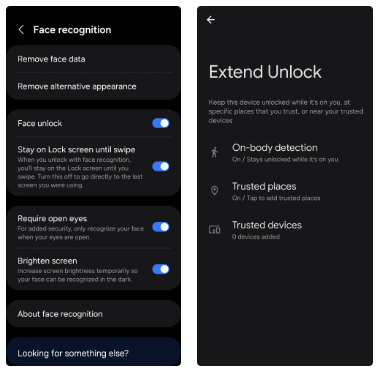
2. Chấp nhận tốc độ refresh 60Hz
Ngay cả khi bạn đã chi tiền mua một thiết bị Android hàng đầu, màn hình điện thoại của bạn có thể vẫn được đặt ở tốc độ refresh 60 Hz mặc định, chủ yếu là để tiết kiệm pin. Mặc dù điều này có vẻ thực tế, nhưng bạn đang bỏ lỡ trải nghiệm mượt mà, trôi chảy hơn.
Cuộn, chơi game hoặc vuốt qua các ứng dụng có cảm giác mượt mà và phản hồi hơn đáng kể ở 90Hz hoặc 120Hz so với 60Hz mặc định. Nếu thiết bị của bạn hỗ trợ tốc độ refresh cao hơn, hãy đảm bảo bật tốc độ refresh cao hơn - đặc biệt là trong các hoạt động có nhịp độ nhanh như chơi game - để tận hưởng đầy đủ các tính năng mà điện thoại Android cung cấp.
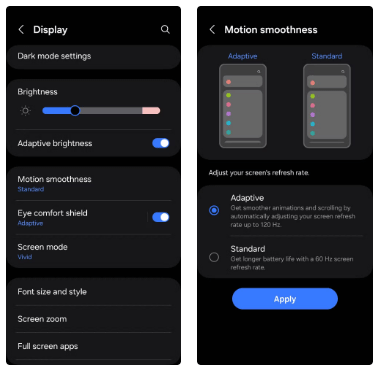
3. Không tận dụng Dual Apps
Bạn có thường xuyên chuyển đổi giữa nhiều tài khoản WhatsApp, Facebook hoặc Instagram không? Với hầu hết các điện thoại Android hỗ trợ Dual Apps (hoặc App Cloning), bạn không còn phải làm điều đó nữa.
Bạn có thể sử dụng tính năng Dual Apps của điện thoại để cài đặt hai phiên bản riêng biệt của cùng một ứng dụng. Tính năng này đặc biệt hữu ích nếu bạn quản lý cả tài khoản cá nhân và công việc. Nếu bạn có điện thoại Samsung, Xiaomi hoặc OnePlus, tùy chọn sao chép ứng dụng nằm trong ứng dụng Settings. Những người khác có thể cần dựa vào các ứng dụng của bên thứ ba để thực hiện việc này.
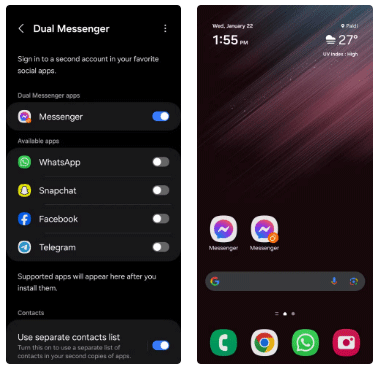
4. Bỏ qua các tính năng bảo vệ pin
Khi pin điện thoại Android cũ đi, khả năng giữ điện của nó sẽ giảm đi. Tuy nhiên, bật các tính năng bảo vệ pin có thể giúp làm chậm quá trình này. Làm như vậy sẽ đảm bảo điện thoại của bạn ngừng sạc khi đạt đến 80%, ngăn ngừa tình trạng sạc quá mức và kéo dài tuổi thọ pin.
Adaptive Charging là một tính năng hữu ích khác dành cho những người có xu hướng cắm điện thoại qua đêm. Tính năng này sẽ phân tích các kiểu sử dụng của bạn và sạc điện thoại từ 80% đến 100%, đảm bảo sạc đầy ngay trước khi bạn thường rút phích cắm thiết bị.
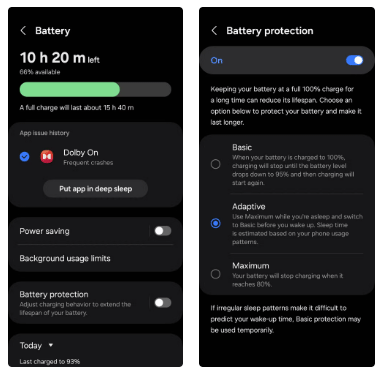
5. Bỏ qua thiết lập Digital Wellbeing
Nếu bạn thường xuyên thấy mình lướt web vô định hoặc tham gia vào các hoạt động không hiệu quả trên điện thoại, thiết lập Digital Wellbeing có thể giúp ích. Tính năng tích hợp này cho phép bạn theo dõi và giới hạn thời gian sử dụng màn hình, đặt bộ hẹn giờ ứng dụng và kích hoạt Focus Mode để giảm thiểu sự mất tập trung.
Tính năng này cũng bao gồm Bedtime Mode tiện dụng, tự động bật thang độ xám và tắt tiếng mọi thông báo, cảnh báo và cuộc gọi. Ngoài ra, nếu bạn là phụ huynh đang thiết lập điện thoại hoặc máy tính bảng Android cho con mình, Digital Wellbeing cung cấp các tùy chọn kiểm soát của phụ huynh để đặt các hạn chế và giới hạn nhằm quản lý thời gian sử dụng màn hình của con bạn một cách hiệu quả.
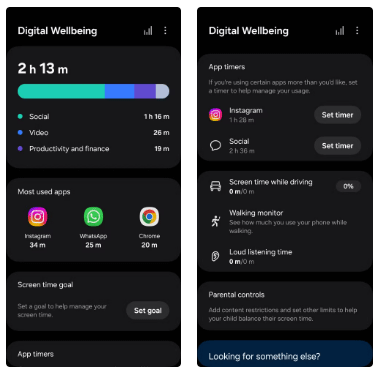
6. Bỏ qua nhạc chuông và âm thanh thông báo được cá nhân hóa
Gán nhạc chuông riêng cho những người liên hệ yêu thích là một cách dễ dàng để xác định ai đang gọi mà không cần liếc nhìn màn hình. Có vẻ như đây chỉ là một thay đổi nhỏ, nhưng việc cá nhân hóa nhạc chuông cho những người quan trọng - như vợ/chồng, sếp hoặc những người liên hệ thường xuyên - có thể hữu ích khi điện thoại của bạn được cất trong túi hoặc phòng khác.
Tương tự, bạn có thể tùy chỉnh cảnh báo thông báo cho các ứng dụng. Theo cách này, khi có thông báo, bạn có thể dễ dàng xác định đó là tin nhắn Slack quan trọng cần được chú ý ngay lập tức hay cảnh báo Instagram ít khẩn cấp hơn có thể đợi.
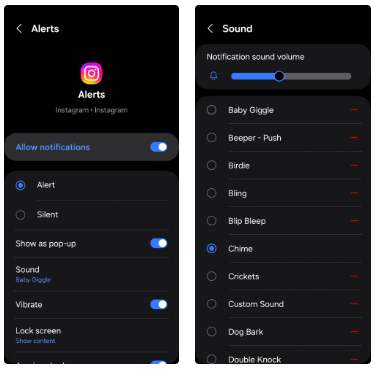
7. Sử dụng bố cục cài đặt nhanh mặc định
Bạn có thể sử dụng bảng Quick Settings nhiều lần trong ngày, vậy tại sao không tối ưu hóa để phù hợp hơn với nhu cầu của mình? Bạn có thể thêm shortcut cho những tính năng được sử dụng nhiều nhất, giúp bạn dễ truy cập hơn chỉ bằng một thao tác vuốt.
Ví dụ, bạn có thể thêm nút New Note để ghi lại những ý tưởng nhanh, TV Remote để điều khiển TV hoặc nút Scan QR Code để quét dễ dàng. Bạn thậm chí có thể sắp xếp lại các nút này để ưu tiên những tính năng bạn truy cập nhiều nhất để tiết kiệm thời gian và tránh vuốt quá nhiều.
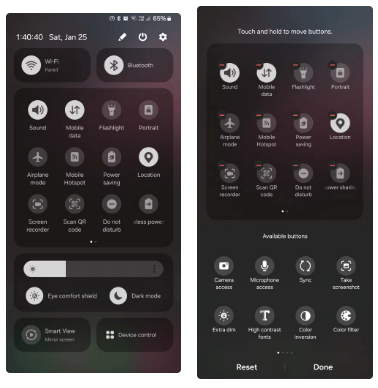
8. Không bật lịch sử thông báo
Theo mặc định, điện thoại Android của bạn chỉ hiển thị các thông báo gần đây và khi bạn xóa chúng, chúng sẽ biến mất. Tuy nhiên, bật tính năng Notification History có thể giúp xem lại các thông báo trước đó, ngay cả khi chúng đã bị bỏ qua.
Tính năng này có thể cứu cánh nếu bạn vô tình vuốt đi một cảnh báo quan trọng mà không đọc. Ngoài ra, tính năng này có thể giúp bạn xem những tin nhắn WhatsApp đã xóa mà người gửi có thể đã hủy gửi.
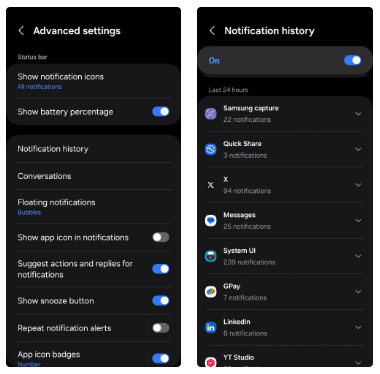
9. Bỏ lỡ chế độ chia đôi màn hình và chế độ PiP
Nếu có một tính năng đa nhiệm hữu ích mà Android cung cấp nhưng iPhone lại không có thì đó chính là chế độ chia đôi màn hình. Tính năng này cho phép bạn tận dụng tối đa màn hình lớn của điện thoại và sử dụng hai ứng dụng cùng lúc. Ví dụ, bạn có thể sử dụng tính năng này để kiểm tra lịch trong khi ghi chú hoặc đọc bài viết trong khi nhắn tin cho ai đó.
Tương tự như vậy, một số ứng dụng nhất định cũng hỗ trợ chế độ Picture-in-Picture (PiP), cho phép bạn xem nội dung trong một cửa sổ nhỏ có thể thay đổi kích thước trong khi sử dụng các ứng dụng khác. Theo cách này, bạn có thể xem video YouTube hoặc theo dõi điều hướng của Google Maps trong khi sử dụng các ứng dụng khác trên điện thoại.
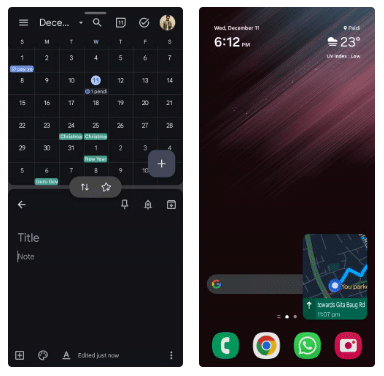
10. Tránh menu Developer Options
Mặc dù menu Developer Options trên Android không dành cho người dùng thông thường, nhưng nó rất đáng để khám phá. Menu ẩn này chứa một số tính năng hữu ích có thể cải thiện đáng kể trải nghiệm tổng thể của bạn.
Ví dụ, nếu điện thoại Android của bạn cũ và có cảm giác chậm chạp, việc điều chỉnh tỷ lệ hoạt ảnh có thể khiến điện thoại phản hồi nhanh hơn. Tùy chọn Force Dark Mode cho phép bạn bật chế độ tối trên hầu hết mọi ứng dụng, ngay cả những ứng dụng không hỗ trợ chế độ này.
Đây chỉ là một vài ví dụ, nhưng có một số Developer Options khác đáng để kiểm tra trên Android của bạn.
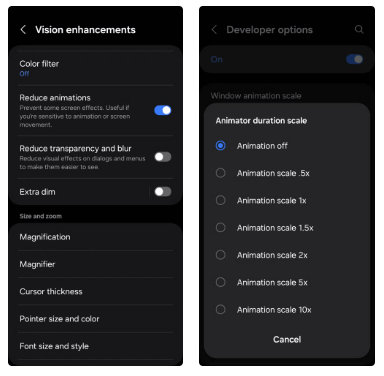
Vì hầu hết các tính năng được đề cập ở trên không được bật theo mặc định trên thiết bị Android nên chúng thường bị bỏ qua. Tuy nhiên, dành chút thời gian để kích hoạt chúng có thể cải thiện đáng kể trải nghiệm Android của bạn. Vì vậy, hãy chắc chắn thử chúng!
 Công nghệ
Công nghệ  AI
AI  Windows
Windows  iPhone
iPhone  Android
Android  Học IT
Học IT  Download
Download  Tiện ích
Tiện ích  Khoa học
Khoa học  Game
Game  Làng CN
Làng CN  Ứng dụng
Ứng dụng 
















 Linux
Linux  Đồng hồ thông minh
Đồng hồ thông minh  macOS
macOS  Chụp ảnh - Quay phim
Chụp ảnh - Quay phim  Thủ thuật SEO
Thủ thuật SEO  Phần cứng
Phần cứng  Kiến thức cơ bản
Kiến thức cơ bản  Lập trình
Lập trình  Dịch vụ công trực tuyến
Dịch vụ công trực tuyến  Dịch vụ nhà mạng
Dịch vụ nhà mạng  Quiz công nghệ
Quiz công nghệ  Microsoft Word 2016
Microsoft Word 2016  Microsoft Word 2013
Microsoft Word 2013  Microsoft Word 2007
Microsoft Word 2007  Microsoft Excel 2019
Microsoft Excel 2019  Microsoft Excel 2016
Microsoft Excel 2016  Microsoft PowerPoint 2019
Microsoft PowerPoint 2019  Google Sheets
Google Sheets  Học Photoshop
Học Photoshop  Lập trình Scratch
Lập trình Scratch  Bootstrap
Bootstrap  Năng suất
Năng suất  Game - Trò chơi
Game - Trò chơi  Hệ thống
Hệ thống  Thiết kế & Đồ họa
Thiết kế & Đồ họa  Internet
Internet  Bảo mật, Antivirus
Bảo mật, Antivirus  Doanh nghiệp
Doanh nghiệp  Ảnh & Video
Ảnh & Video  Giải trí & Âm nhạc
Giải trí & Âm nhạc  Mạng xã hội
Mạng xã hội  Lập trình
Lập trình  Giáo dục - Học tập
Giáo dục - Học tập  Lối sống
Lối sống  Tài chính & Mua sắm
Tài chính & Mua sắm  AI Trí tuệ nhân tạo
AI Trí tuệ nhân tạo  ChatGPT
ChatGPT  Gemini
Gemini  Điện máy
Điện máy  Tivi
Tivi  Tủ lạnh
Tủ lạnh  Điều hòa
Điều hòa  Máy giặt
Máy giặt  Cuộc sống
Cuộc sống  TOP
TOP  Kỹ năng
Kỹ năng  Món ngon mỗi ngày
Món ngon mỗi ngày  Nuôi dạy con
Nuôi dạy con  Mẹo vặt
Mẹo vặt  Phim ảnh, Truyện
Phim ảnh, Truyện  Làm đẹp
Làm đẹp  DIY - Handmade
DIY - Handmade  Du lịch
Du lịch  Quà tặng
Quà tặng  Giải trí
Giải trí  Là gì?
Là gì?  Nhà đẹp
Nhà đẹp  Giáng sinh - Noel
Giáng sinh - Noel  Hướng dẫn
Hướng dẫn  Ô tô, Xe máy
Ô tô, Xe máy  Tấn công mạng
Tấn công mạng  Chuyện công nghệ
Chuyện công nghệ  Công nghệ mới
Công nghệ mới  Trí tuệ Thiên tài
Trí tuệ Thiên tài